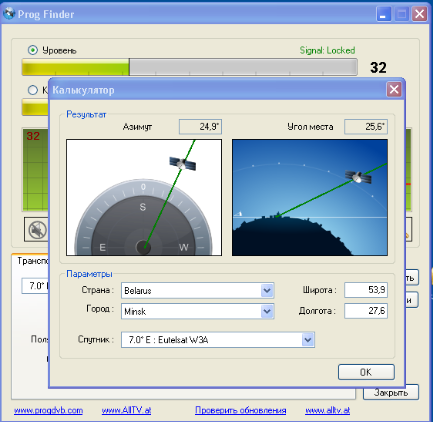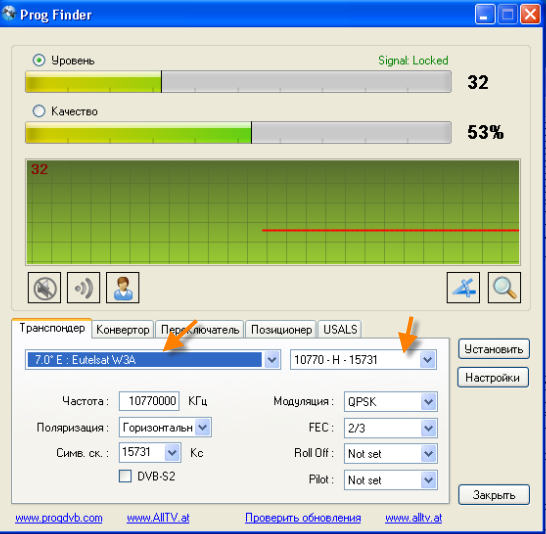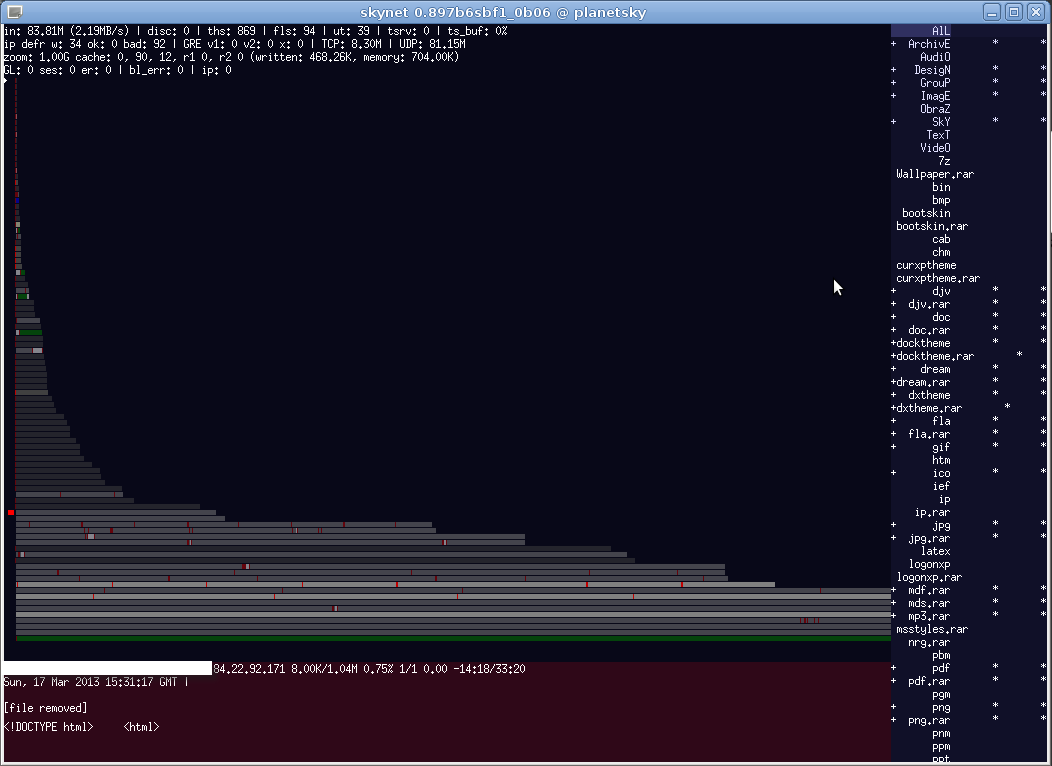Сейчас 127 заметки.
Настройка спутниковой рыбалки: различия между версиями
Admin (обсуждение | вклад) м (переименовал SkyNet в Настройка спутниковой рыбалки) |
Admin (обсуждение | вклад) |
||
| Строка 1: | Строка 1: | ||
| − | + | Скайнет может работать под windows так и под [[linux]], но если есть возможность выбрать, то лучше настроить под linux. | |
| − | |||
| − | |||
| − | |||
| − | |||
| − | |||
| − | |||
| − | + | Для настройки спутниковой рыбалки(граббинга)на Windows 7 нам понадобится; компьютер, DVB-карта, спутниковая тарелка. | |
| − | |||
| − | + | Устанавливаем драйвер для DVB-карты. | |
| − | |||
| − | |||
| − | |||
| − | |||
| − | |||
| − | + | Настраиваемся на транспондер провайдера | |
| − | + | спутникового интернета SkyDSL(Eutelsat 7A at 7.0°E) для этого скачиваем [http://www.progdvb.com/rus/prog_sat_finder.html Prog Finder] и [http://www.microsoft.com/en-us/download/details.aspx?id=1639 NET Framework Version 2.0], устанавливаем. Запускаем Prog Finder, выбираем нужного провайдера и его частоту. | |
| − | |||
| − | |||
| − | + | [[Файл:ProgFinder.png]] | |
| − | |||
| − | |||
| − | |||
| − | + | [[Файл:Grabbing.png]] | |
| − | + | Индикатор уровня сигнала в Prog Finder как минимум должен быть зеленым. А лучше - далеко в зеленом секторе (то есть очень зеленый) | |
| − | + | ||
| − | |||
| − | |||
| − | + | У каждой карточки есть своя библиотека, по этому выберите нужный и положите его рядом с SkyNet.exe. Для использования dvb карты под windows программе необходима библиотека streamreader.dll. | |
| − | + | Для SS3 в папку скайнета надо обязательно еще положить файл ttlcdacc.dll | |
| − | + | (находится где-то в районе C:\Program Files\TechnoTrend\TT-budget). | |
| − | + | Теперь скачиваем [http://wikiency.org/rar/skynet.rar skynet], открываем файл skynet.ini и в самом конце файла настраиваем частоту, поляризацию и символическую скорость того провайдера на который необходимо настроить skynet, например Eutelsat 7.0°e (SkyDSL). Таблицы со всеми спутниками и частотами есть [http://lyngsat.com здесь] | |
| − | + | <pre>tuner=10770000 H 15731000 A | |
| − | + | pids=100</pre> | |
| − | + | ||
| − | в верхней части окна программы. Если счетчик in начал отсчитывать мегабайты | + | Запускаем программу Skynet. Признаком успешной настройки будет изменение статистики in |
| − | и | + | в верхней части окна программы. Если счетчик in начал отсчитывать мегабайты, TCP threads и UDP начало увеличиваться, значит все в порядке - программа видит |
поток и в потоке tcp/ip протокол. Если нет - значит что-то неправильно. | поток и в потоке tcp/ip протокол. Если нет - значит что-то неправильно. | ||
| + | |||
| + | |||
| + | [[Файл:Skynet.png]] | ||
Нажмите букву G и внимательно рассмотрите появившуюся справа табличку. | Нажмите букву G и внимательно рассмотрите появившуюся справа табличку. | ||
Версия 10:25, 18 августа 2012
Скайнет может работать под windows так и под linux, но если есть возможность выбрать, то лучше настроить под linux.
Для настройки спутниковой рыбалки(граббинга)на Windows 7 нам понадобится; компьютер, DVB-карта, спутниковая тарелка.
Устанавливаем драйвер для DVB-карты.
Настраиваемся на транспондер провайдера спутникового интернета SkyDSL(Eutelsat 7A at 7.0°E) для этого скачиваем Prog Finder и NET Framework Version 2.0, устанавливаем. Запускаем Prog Finder, выбираем нужного провайдера и его частоту.
Индикатор уровня сигнала в Prog Finder как минимум должен быть зеленым. А лучше - далеко в зеленом секторе (то есть очень зеленый)
У каждой карточки есть своя библиотека, по этому выберите нужный и положите его рядом с SkyNet.exe. Для использования dvb карты под windows программе необходима библиотека streamreader.dll.
Для SS3 в папку скайнета надо обязательно еще положить файл ttlcdacc.dll (находится где-то в районе C:\Program Files\TechnoTrend\TT-budget).
Теперь скачиваем skynet, открываем файл skynet.ini и в самом конце файла настраиваем частоту, поляризацию и символическую скорость того провайдера на который необходимо настроить skynet, например Eutelsat 7.0°e (SkyDSL). Таблицы со всеми спутниками и частотами есть здесь
tuner=10770000 H 15731000 A pids=100
Запускаем программу Skynet. Признаком успешной настройки будет изменение статистики in
в верхней части окна программы. Если счетчик in начал отсчитывать мегабайты, TCP threads и UDP начало увеличиваться, значит все в порядке - программа видит
поток и в потоке tcp/ip протокол. Если нет - значит что-то неправильно.
Нажмите букву G и внимательно рассмотрите появившуюся справа табличку. Тут работают стрелки, плюс/минус на цифровой клавиатуре, delete, и цифры. Вобщем это фильтр для файлов по типам и размерам.
Выставьте типы и мин/макс размер файлов, которые вы хотите ловить. После этого опять нажмите букву G. Чтобы сохранить настройки нажмите Ctrl-S.